每个操作系统的不同,设置局域网的方法也就不同。学习啦小编为大家整理了局域网设置win7系统版本的方法,供大家参考阅读!
局域网设置win7系统版本的方法
点击右下角网络连接图标,选择最下方的打开网络和共享中心。
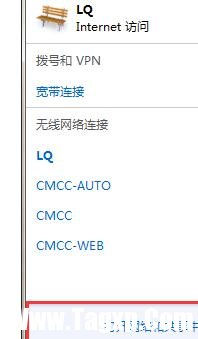
选择设置新的连接或网络。
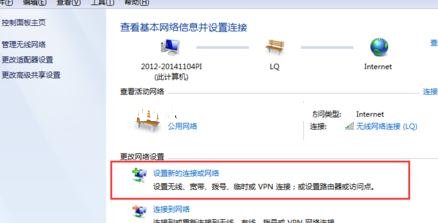
弹出设置连接或网络选项卡。
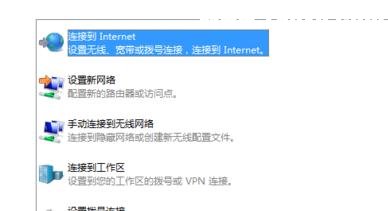
将选项拖到最下方,选择设置无线(计算机到计算机)临时网络,点击下一步。
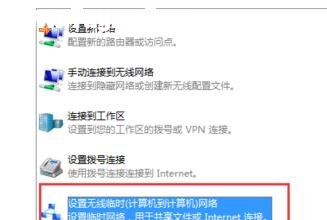
出现如下的界面,继续点击下一步。
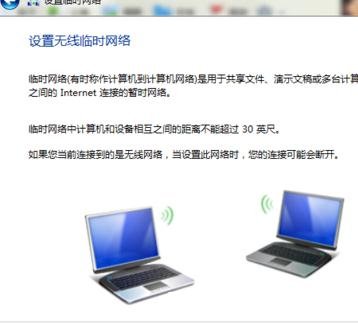
在出现的界面上填写网络名称和密码,选择加密类型。如果想长时间、多次使用此网络,要勾选保存这个网络。
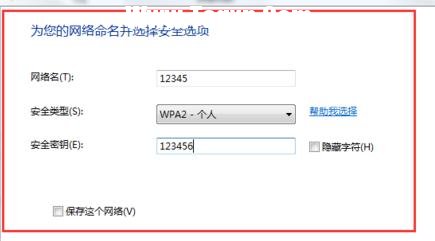
出现如下的界面时,就说明局域网设置成功了。
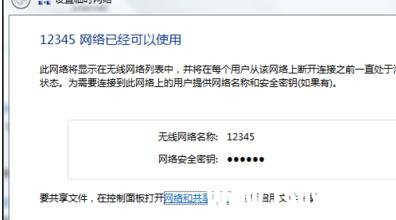
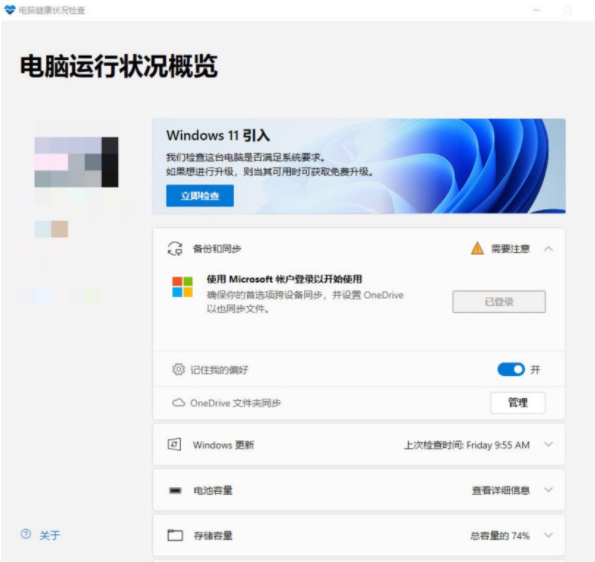 详解win11安装不了怎么回事
详解win11安装不了怎么回事
有不少网友想要安装win11系统体验,但都遇到了win11安装出错的问......
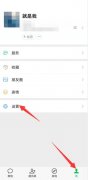 微信视频号一直显示发表中
微信视频号一直显示发表中
如果网络没有问题,可能是内存不足导致微信视频号一直显示发......
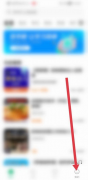 学浪学生版如何关闭消息提醒-学浪学生版
学浪学生版如何关闭消息提醒-学浪学生版
小伙伴们知道学浪学生版如何关闭消息提醒吗?今天小编就来讲解......
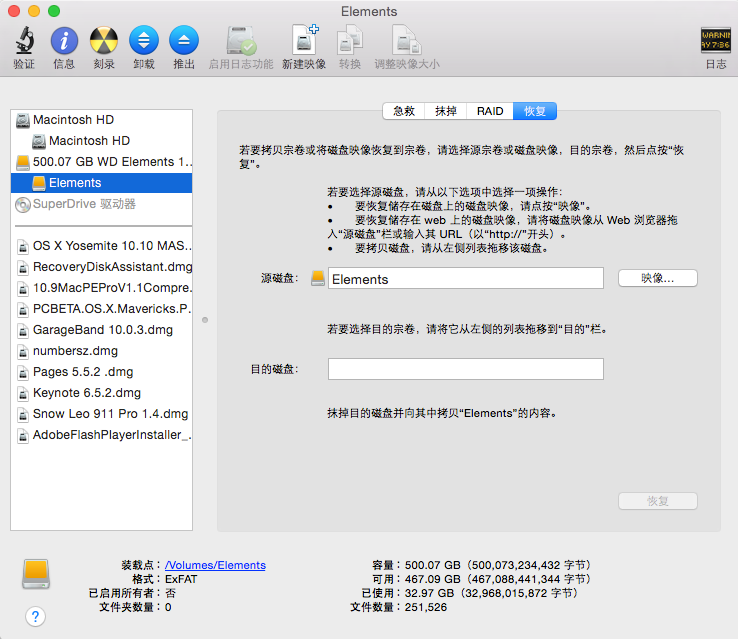 苹果电脑格式化方法介绍
苹果电脑格式化方法介绍
有网友反映自己的苹果电脑磁盘空间越来越小,磁盘碎片比较多......
 仙剑奇侠传7万物有灵叁任务怎么完成 万
仙剑奇侠传7万物有灵叁任务怎么完成 万
仙剑奇侠传7万物有灵叁任务怎么完成?万物有灵系列的支线终于......
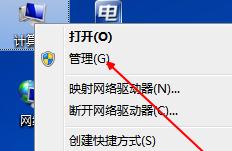
在使用windows7共享过程中无法更改共享文件夹。唯一可行的方式就是对此用户开启共享文件的设置,让用户对此文件夹拥有完全的控制,随意对共享的文件进行更改。学习啦小编为大家整...
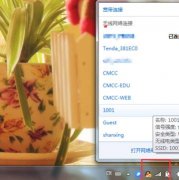
工作中,经常会遇到网络设置的问题。对于工作,一般都设置在内网网段中。那么怎么连接到外网呢?学习啦小编为大家整理了局域网怎样连接外网地址的相关内容,供大家参考阅读! 局...

bull; 如果TP-link路由器的带宽控制不起作用,则应该知道可以快速解决此问题。 bull; 如果您要监视或限制带宽,通常最好的选择是专用软件。 bull; 您的固件也可能...

很多用户在使用电信宽带,但是只会有线上网,不知道怎么设置无线上网。学习啦小编为大家整理了电信宽带无线上网的方法,供大家参考阅读! 电信宽带无线上网的方法 电信光纤猫安...
很多人可能都对互联网的来源和发展感到好奇,学习啦小编为大家整理了互联网发展和来源的相关内容,供大家参考阅读! 起源于阿帕网 1968 年,美国国防部高级研究计划局组建了一个计...
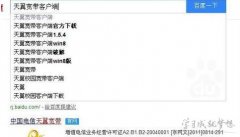
工作中,我们可能会遇到突然断网的情况,假如我们没有上网卡,但我们的手机能通过3G模式上网,那么我们就可以通过手机拨号连接的方式上网,前提是我们的手机支持调制解调器的功...
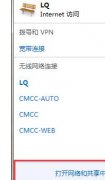
每个操作系统的不同,设置局域网的方法也就不同。学习啦小编为大家整理了局域网设置win7系统版本的方法,供大家参考阅读! 局域网设置win7系统版本的方法 点击右下角网络连接图标,...

很多新用户在刚拿到电信宽带拨号上网猫时,连设置都不知道设置。学习啦小编为大家整理了电信宽带拨号上网猫的设置方法,供大家参考阅读! 电信宽带拨号上网猫的设置方法 无线猫...
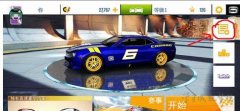
在狂野飙车8中,我们可以和身边的朋友一起联机对战,而很多玩家都不知道如何联机,今天雨落就为大家带来狂野飙车8本地联机方法,教教大家如何在局域网中联机对战。 狂野飙车8局...

现在很多企业都用到了局域网,但是企业的局域网怎么建立呢?学习啦小编为大家整理了相关内容,供大家参考阅读! 企业建立局域网的方法 为了确定局域网共享电脑的地址信息,首先需...
互联网发展的太迅速了,不知道大家有没有了解过互联网的发展数据呢?学习啦小编为大家整理了相关内容,供大家参考阅读! 互联网发展的十大数据 1 月 22 日,中国互联网络信息中心...
互联网在未来的发展趋势会是怎样的呢?学习啦小编为大家整理了互联网发展趋势的相关内容,供大家参考阅读! 互联网的发展趋势 近年来,随着智能手机和移动互联网的普及,以及大数...
相信很多人都不了解互联网有什么技术特点吧,学习啦小编为大家整理了一些关于互联网技术特点的相关内容,供大家参考阅读! 互联网的技术特点 相对封闭的网络体系 移动互联网的网...
很多人对互联网了解的还是不够透彻,学习啦小编为大家整理了相关知识,供大家参考阅读! 互联网含义 互联网是由一些使用公用语言互相通信的计算机连接而成的网络,即广域网、局...

局域网被人们使用的越来越多,那么两台手提电脑怎建立局域网呢?学习啦小编为大家整理了相关内容,供大家参考阅读! 两台手提电脑建立局域网的方法 实现两台电脑连接最简单方法就...